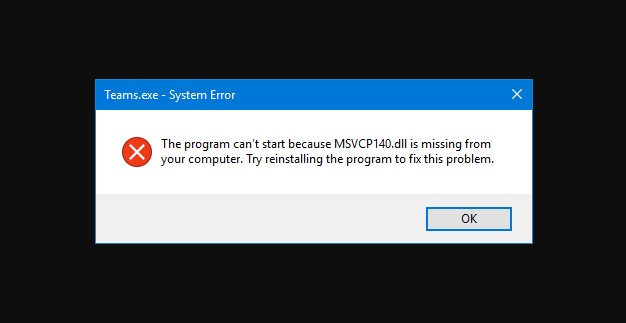Error Msvcp140.dll Missing biasanya akan muncul pada windows 7/10 ketika pengguna melakukan pemasangan aplikasi ataupun game. Maksud pesan error tersebut adalah menunjukkan apabila kode Msvcp140.dll telah hilang sehingga aplikasi tidak dapat dijalankan seperti semula.
Cara memperbaiki pesan error “the program can’t start because msvcp140.dll is missing” bisa dilakukan dengan beberapa cara mudah sehingga tidak perlu khawatir.
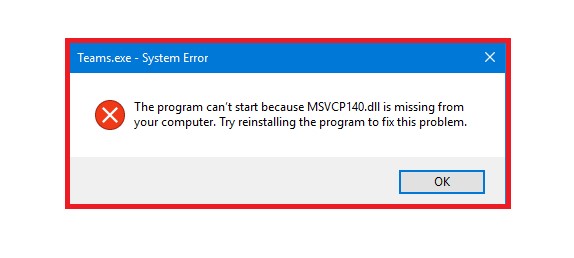
Karena masalah utamanya adalah “missing”, maka solusinya pasti melengkapi bagian yang hilang tersebut. Namun, caranya bisa dilakukan dengan beberapa proses. Berikut ini ada empat solusi mudah dan cepat yang bisa Anda coba.
1. Copy File Msvcp140.dll dari Komputer Lain
Cara pertama yang bisa dilakukan adalah dengan mengcopy file Msvcp140.dll dari komputer lainnya. Tentunya masalah error ini tidak mungkin terjadi di semua komputer sehingga Anda bisa mengandalkan milik orang lain.
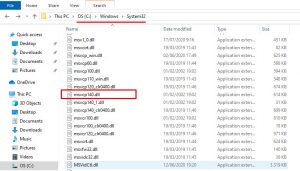
Untuk langkah-langkahnya, simak cara-cara berikut.
- Buka partisi sistem operasi pada komputer lain (C:)
- Masuk ke folder file .dll. (windows > System32)
- Search dan copy file Msvcp140.dll yang telah ditemukan
- Paste ke perangkat komputer Anda dengan lokasi penyimpanan yang sama
- Muat ulang komputer (Restart)
- Selesai
2. Install Visual C++ 2015 Update 3
Mungkin masih banyak yang belum tau kegunaan dari Visual C++. Pada sistem Windows Visual C++ digunakan untuk mengatasi masalah-masalah seperti terjadinya error kode. Untuk itu, Anda tidak boleh melewatkan mencoba cara satu ini.
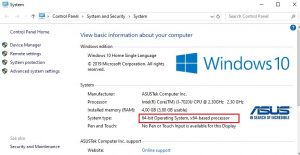
- Periksa dulu bit pada sistem operasi (32 atau 64)
Pastikan bahwa Visual C++ yang Anda download sudah sesuai dengan bit sistem yang anda gunakan untuk menghindari error yang kembali terjadi. Caranya tekan (Windows+PauseBreak)
- Download VC Redist tahun 2015 pada versi update 3
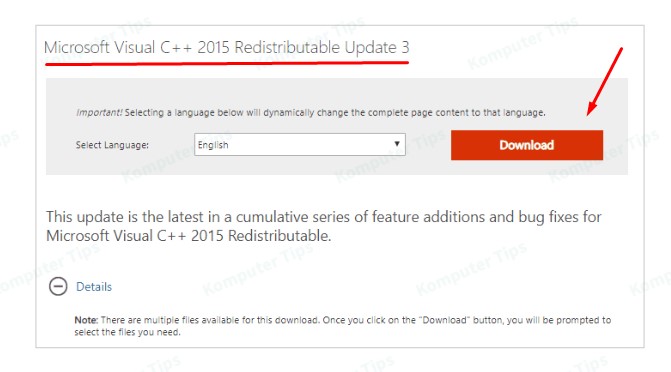
- Install atau pasang Visual C++ di komputer
- Muat ulang perangkat (Restart)
- Selesai
Baca juga :
3. Install Ulang Program
Seperti yang telah dijelaskan sebelumnya apabil error ini biasa muncul ketika sedang menjalankan program ataupun bermain game. Untuk itu, mencoba menginstall ulang program yang dijalankan bisa menjadi salah satu solusi tepat.
Untuk langkah-langkahnya simak saja ulasan berikut ini.
- Tekan (Windows+R) atau ketikkan di menu search Run
- Masukkan perintah appwiz.cpl
- Temukan program yang ingin diunisntall
- Klik Uninstall
- Muat ulang komputer (Restart)
- Install kembali mulai dari proses awal dan error kode tidak akan muncul
- Jika ingin menginstall ulang lebih dari satu aplikasi maka ulangi saja beberapa langkah di atas
4. Lakukan Proses Scanning Anti Virus
Perlu diketahui apabila penyebab error Msvcp140.dll is Missing bisa juga karena virus di dalam komputer. Untuk itu, solusinya sudah pasti dengan melakukan proses scanning.
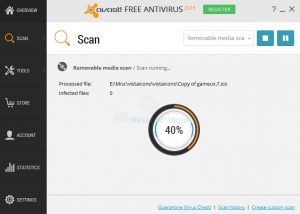
Proses ini bisa dilakukan dengan berbagai anti virus. Yang terpenting adalah pastikan untuk menggunakan anti virus terpercaya yang sudah pasti aman.
Sebenarnya, proses scanning bisa dilakukan dengan dua cara :
- Pertama scan file keseluruhan pda komputer
- Kedua adalah scan program yang bersangkutan saja.
Anda bisa mencoba semuanya atau memilih salah satu. Jangan lupa untuk melakukan proses scanning hingga selesai karena jika tidak waktu yang Anda luangkan akan sia-sia.
Baca juga :
- Cara mengatasi windows cannot connect to the printer
- Cara mengatasi windows cannot be installed to this disk
Bagi Anda yang mengalami Msvcp140.dll is Missing pada windows 10, untuk melakukan scanning yang simpel bisa dengan cara berikut :
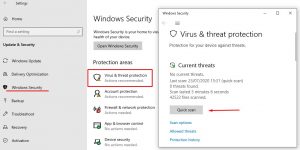
- Masuk ke pengaturan (Setting)
- Buka Update & Security
- Klik Windows Security
- Pilih Security Windows
- Klik Virus & thread protection
- Lakukan proses scanning (Quick Scan)
- Selesai
Demikianlah 4 cara mengatasi error msvcp140.dll is missing dengan mudah dan simpel. Pastikan Anda sudah mengikuti langkahnya dengan benar dan masalah tersebut bisa terselesaikan. Semoga membantu!!